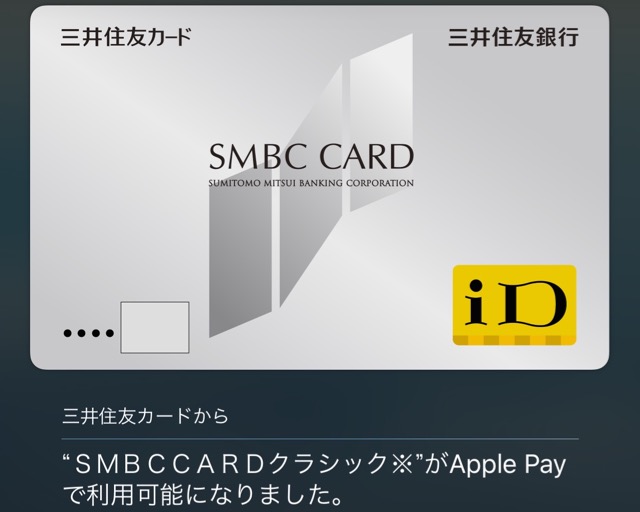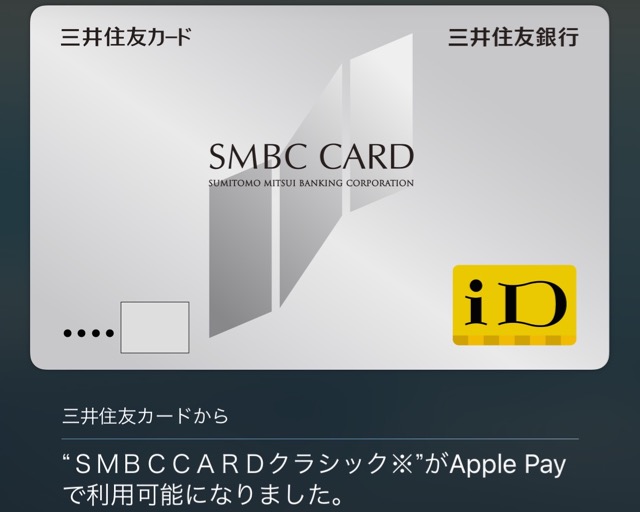
iPhone 7で「Suica」や「クレジットカード」が使用可能になる決済サービス『Apple Pay(アップルペイ)』のサービスが開始されました。
Apple Payが利用可能なのは、「iOS 10.1」にアップデートされている以下の機種です。
- iPhone 7
- iPhone 7 Plus
- Apple Watchシリーズ2
iPhoneの標準アプリ『Wallet』から、Suicaやクレジットカードを登録できます。
iPhone 7でSuicaやクレジットカードを使う時は、カードをスキャンして登録する必要があります。しかし、『iTunes』や『App Store』の支払いに使用しているクレジットカード情報は、スキャンせずに登録が可能なんです。
面倒な登録があると思って、登録していない方はいませんか?
Apple Payにクレジットカードを登録!
Walletアプリを起動したら、カードの種類の「クレジット/プリペイドカード」をタップしましょう。
すでにApple IDに紐付けたカードをがある方は、ここで「登録履歴のあるカード」としてクレジットカード情報が自動で入力されています。
自分で入力が必要なのは、クレジッドカードの裏に書いてある3桁の数字「セキュリティコード」のみです。
必ずWalletアプリから登録を行ってください。『設定』からでは「登録履歴のあるカード」の表示はありません。

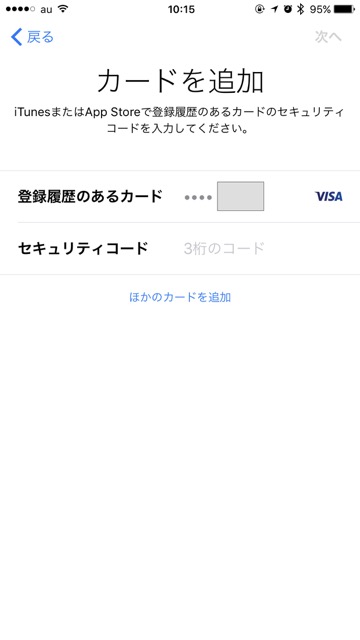
登録作業はこれだけ。『iD』を利用し、コンビニなどで買い物ができるようになりました!
Suicaを登録する時のようなスキャンが必要ないので、格段に手間が省けますよ。
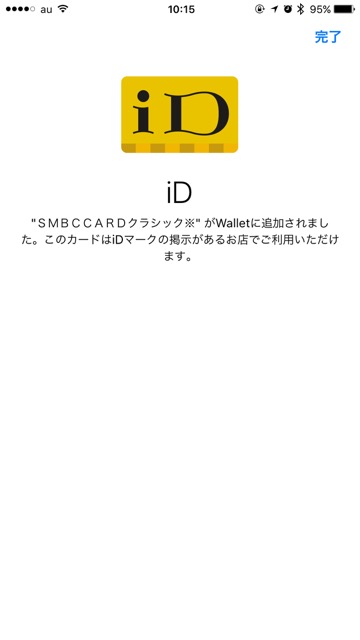
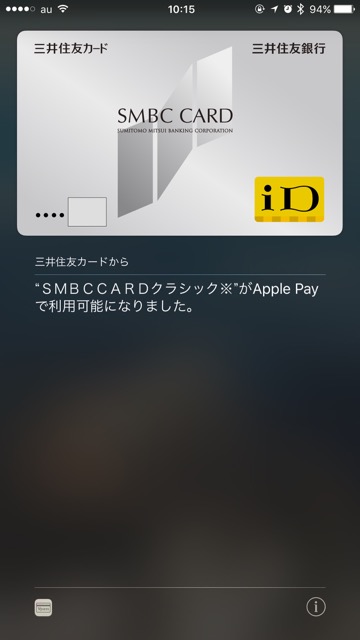
アプリの課金などに使っているクレジッドカードは、Apple Payへの登録が非常に簡単です。試してみてください!
iPhone 7、Suicaまとめ → iPhone 7の『Suica』開始! 使い方、登録方法、不具合まとめ
| ・販売元: East Japan Railway Company ・掲載時のDL価格: 無料 ・カテゴリ: ファイナンス ・容量: 23.8 MB ・バージョン: 1.0.0 |